Як приховати мережу Wi-Fi та підключитися до прихованої мережі

- 1801
- 188
- Alfred Leuschke
Коли ви підключаєтесь до мережі Wi-Fi, як правило, у списку доступних бездротових мереж, ви бачите список мереж імен (SSID) інших людей, маршрутизатори яких знаходяться поблизу. Вони, у свою чергу, бачать назву вашої мережі. За бажанням ви можете приховати мережу Wi-Fi або, точніше, SSID, щоб сусіди не бачили цього, і ви могли б підключитися до прихованої мережі зі своїх пристроїв.
У цій інструкції-як приховати мережу Wi-Fi на ASUS, D-Link, TP-Link та Zyxel маршрутизатори та підключитися до нього в Windows 10 Windows 7, Android, iOS та MacOS. См. Також: Як приховати мережі Wi-Fi інших людей зі списку з'єднань до Windows.
Як зробити мережу Wi-Fi прихованою
Далі в керівництві я продовжу від того, що у вас вже є маршрутизатор Wi-Fi, і бездротова мережа функціонує, і ви можете підключитися до нього, вибравши ім’я мережі зі списку та ввівши пароль.
Першим кроком, необхідним для приховування мережі Wi-Fi (SSID), буде вхід до налаштувань маршрутизатора. Це не складно, за умови, що ви самі налаштували бездротовий маршрутизатор. Якщо це не так, ви можете зіткнутися з деякими нюансами. У будь -якому випадку, стандартним способом введення налаштувань маршрутизатора буде наступне.
- На пристрої, підключеному до маршрутизатора за допомогою Wi-Fi або кабелю, запустіть браузер та введіть адресу веб-інтерфейсу Roter до адресної лінії браузера. Це зазвичай 192.168.0.1 або 192.168.1.1. Дані для входу, включаючи адресу, вхід та пароль, зазвичай вказуються на наклейці, розташованій внизу або задньої частини маршрутизатора.
- Ви побачите запит про вхід та пароль. Зазвичай стандартний вхід та пароль - Адміністратор І Адміністратор і, як згадувалося, вказано на наклейці. Якщо пароль не підходить - див. Пояснення відразу після 3 -ї точки.
- Після того, як ви ввели налаштування маршрутизатора, ви можете перейти до шкури мережі.
Якщо ви раніше налаштували цей маршрутизатор (або хтось інший це зробив), стандартний адміністратор пароля має велику ймовірність (як правило, на першому вході в параметри маршрутизатора просять змінити стандартний пароль). У той же час, на деяких маршрутизаторах ви побачите повідомлення про неправильний пароль, а на деяких інших він буде виглядати як "від'їзд" від налаштувань або просте оновлення сторінки та зовнішній вигляд порожньої форми введення.
Якщо ви знаєте пароль для введення - відмінно. Якщо ви не знаєте (наприклад, хтось інший налаштував маршрутизатор) - ви потрапите в налаштування, лише опустивши маршрутизатор до заводських налаштувань, щоб перейти зі стандартним паролем.
Якщо ви готові це зробити, то скидання зазвичай здійснюється довгим (15-30 секунд), що тримає кнопку скидання, яка зазвичай розташована на задній частині маршрутизатора. Після скидання вам доведеться не лише створити приховану бездротову мережу, але й налаштувати з'єднання постачальника на маршрутизаторі. Можливо, ви знайдете необхідні інструкції в параметрах ROTER на цьому сайті.
Примітка: При хованках SSID, з'єднання на пристроях, підключених через Wi-Fi, буде розірвано, і вам потрібно буде повторно підключитися до вже прихованої бездротової мережі. Ще один важливий момент - на сторінці налаштувань маршрутизатора, де будуть зроблені описані нижче кроки, обов'язково запам'ятайте або напишіть значення поля SSID (назва мережі) - необхідно підключитися до прихованої мережі.
Як приховати мережу Wi-Fi на D-Link
Приховування SSID на всіх поширених маршрутизаторах D-Link-DIR-300, DIR-320, DIR-615 та інших майже однакові, незважаючи на те, що, залежно від версії прошивки, інтерфейси дещо відрізняються.
- Після введення налаштувань маршрутизатора відкрийте розділ WI -FI, а потім - "Основні налаштування" (у попередній прошивці - натисніть "Розширені налаштування" нижче, а потім "Основні налаштування" у розділі "WI -FI", у попередньому навіть Раніше - "Налаштуйте його вручну", а потім знайдіть основні налаштування бездротової мережі).
- Позначте предмет "приховати точку доступу".

- Збережіть налаштування. У той же час враховуйте D-Link після натискання кнопки "Змінити", вам потрібно додатково натиснути "Зберегти", натиснувши на повідомлення праворуч від сторінки налаштувань, щоб зміни були нарешті збереглися.
ПРИМІТКА. Якщо це сталося, то це може виглядати візуально так, ніби сторінка "висіла". Ви повинні переходити до мережі і нарешті зберегти налаштування.
Приховування SSID на TP-Link
На маршрутизаторах TP-Link WR740N, 741nd, TL-WR841N і ND і схожий на приховування мережі Wi-Fi у розділі "Бездротовий режим"-"Налаштування бездротового режиму".
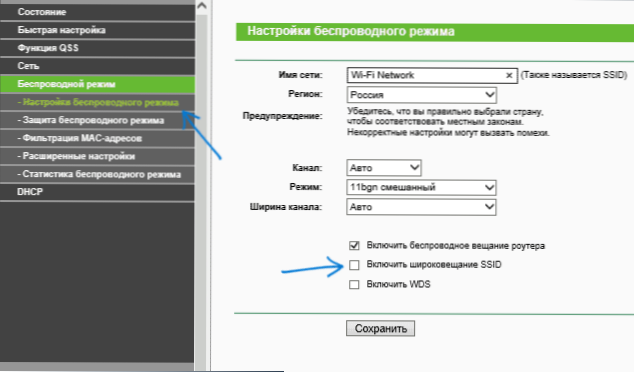
Щоб приховати SSID, вам потрібно буде видалити "Увімкнути трансляцію SSID" та зберегти налаштування. Коли налаштування будуть збережені, мережа Wi-Fi буде прихована, і ви можете відключитися від неї у вікні браузера, вона може виглядати як залежна або не завантажена сторінка веб-інтерфейсу TP-Link. Просто переконуйте до вже прихованої мережі.
Асус
Для того, щоб створити мережу Wi-Fi Asus RT-N12, RT-N10, RT-N11P та багато інших пристроїв цього виробника, прихованого на маршрутизаторах, перейдіть до налаштувань, виберіть меню "Бездротова мережа" зліва.
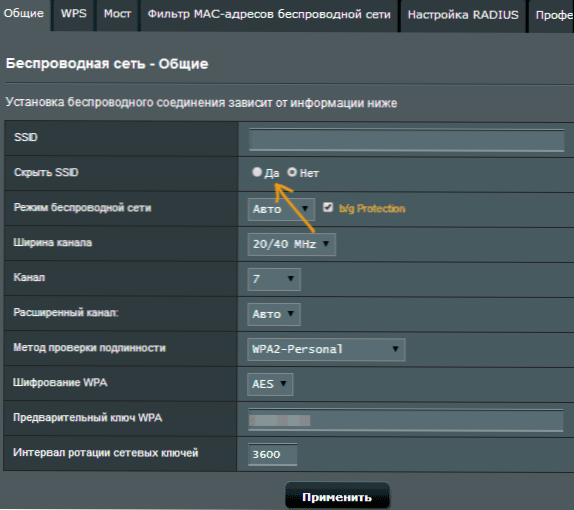
Потім, на вкладці "Загальна" в точці "Сховати SSID", встановіть Так і збережіть налаштування. Якщо, коли ви підтримуєте налаштування, сторінка "висіла" або завантажується з помилкою, то просто підключіть ще раз, до вже прихованої мережі Wi-Fi.
Zyxel
Для того, щоб приховати SSID на коренях Zyxel Keenetic Lite та інших, на сторінці Налаштування натисніть на піктограму бездротової мережі внизу.
Після цього позначте елемент "Сховати ssid" або "Вимкнути трансляцію SSID" та натисніть кнопку "Застосувати".
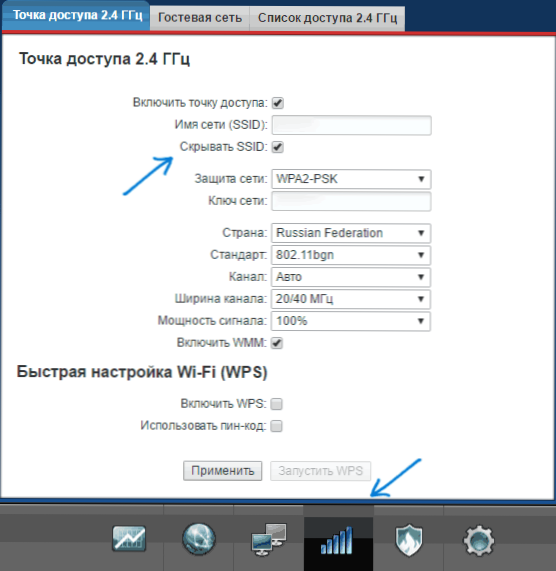
Після збереження налаштувань з'єднання з мережею зламається (t.До. Прихована мережа, навіть з тим самим іменем -це не однакова мережа), і вам доведеться переходити до мережі Wi -fi, вже прихована.
Як підключитися до прихованої мережі Wi-Fi
Підключення до прихованої мережі Wi-Fi вимагає, щоб ви дізналися про точне написання SSID (назва мережі, ви можете побачити його на сторінці налаштувань маршрутизатора, де мережа була прихована) та пароль з бездротової мережі.
Підключення до прихованої мережі Wi-Fi у Windows 10 та попередніх версіях
Для того, щоб підключитися до прихованої мережі Wi-Fi у Windows 10, потрібно зробити наступні кроки:
- У списку доступних бездротових мереж виберіть "приховану мережу" (як правило, внизу списку).
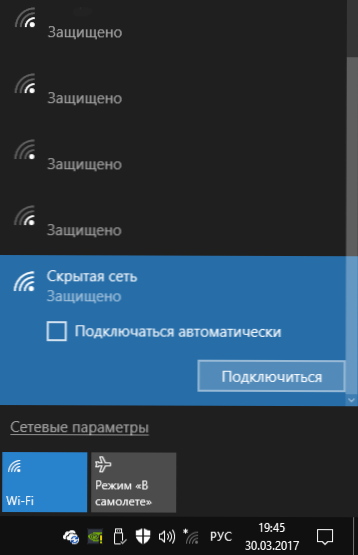
- Введіть назву мережі (SSID)
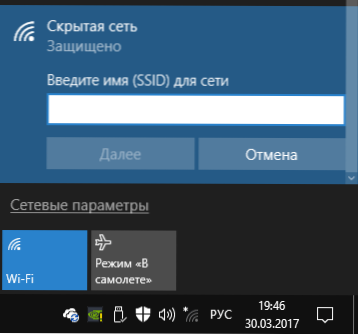
- Введіть пароль Wi-Fi (ключ мережевої безпеки).
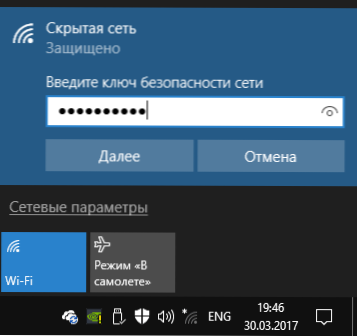
Якщо все буде введено правильно, тоді через короткий час ви будете підключені до бездротової мережі. Наступний метод підключення також підходить для Windows 10.
У Windows 7 та Windows 8, щоб підключитися до прихованої мережі, кроки виглядатимуть по -іншому:
- Перейдіть до центру управління мережею та загальний доступ (ви можете через меню правого клацання за значок з'єднання).
- Клацніть "Створення та налаштування нового з'єднання або мережі".
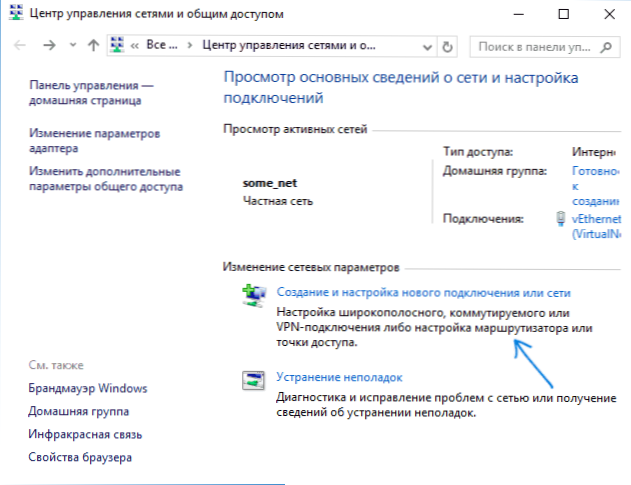
- Виберіть "Підключення до бездротової мережі вручну. Підключення до прихованої мережі або створення нового мережевого профілю ".
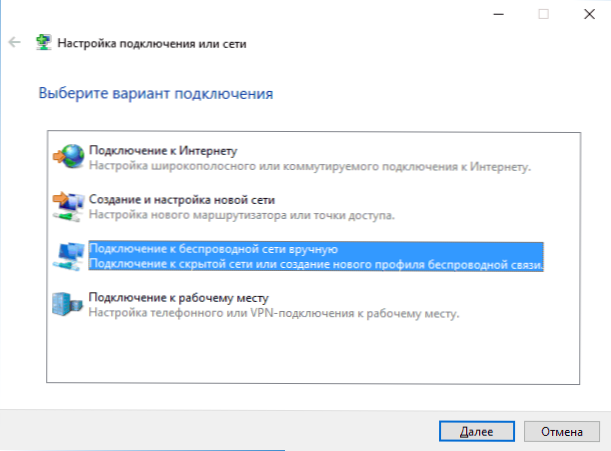
- Введіть мережу (SSID), тип безпеки (як правило, WPA2-особистість) та ключ безпеки (мережевий пароль). Позначте елемент "Підключіться, навіть якщо мережа не виробляє мовлення" і натисніть "Далі".
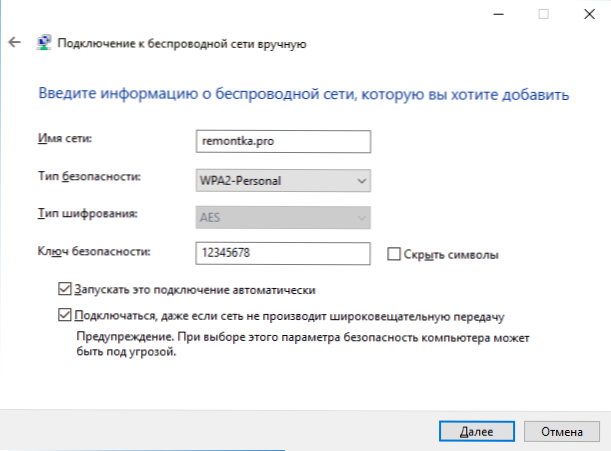
- Після створення з'єднання з'єднання з прихованою мережею має бути встановлено автоматично.
ПРИМІТКА. Якщо ви не змогли встановити з'єднання таким чином, видаліть збережену мережу Wi-Fi з тим самим іменем (та, яка була збережена на ноутбуці або комп'ютері перед його прихованим). Як це зробити, можна побачити в інструкціях: Мережеві параметри, збережені на цьому комп’ютері, не відповідають вимогам цієї мережі.
Як підключитися до прихованої мережі на Android
Щоб підключитися до бездротової мережі з прихованим SSID на Android, зробіть наступне:
- Перейдіть до налаштувань - wi -fi.
- Натисніть кнопку "Меню" і виберіть "Додати мережу".
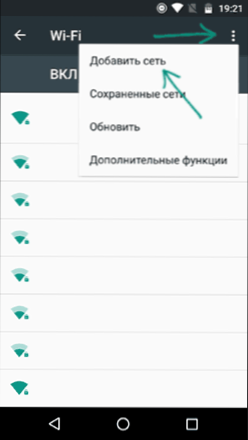
- Вкажіть назву мережі (SSID), у полі захисту вказують тип аутентифікації (зазвичай WPA/WPA2 PSK).
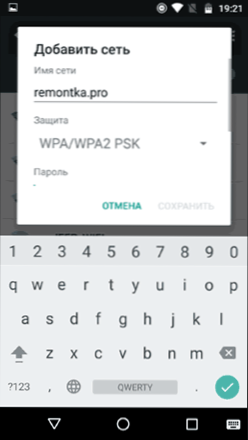
- Вкажіть пароль і натисніть "Зберегти".
Після збереження параметрів ваш телефон або планшет на Android повинні підключитися до прихованої мережі, якщо він знаходиться в зоні доступу, а параметри вводяться правильно.
Підключення до прихованої мережі Wi-Fi з iPhone та iPad
Процедура дії для iOS (iPhone та iPad):
- Перейдіть до налаштувань - wi -fi.
- У розділі "Вибрати мережу" натисніть на інші.
- Вкажіть ім'я (SSID), у полі "Безпека" виберіть тип аутентифікації (зазвичай WPA2), вкажіть пароль бездротової мережі.
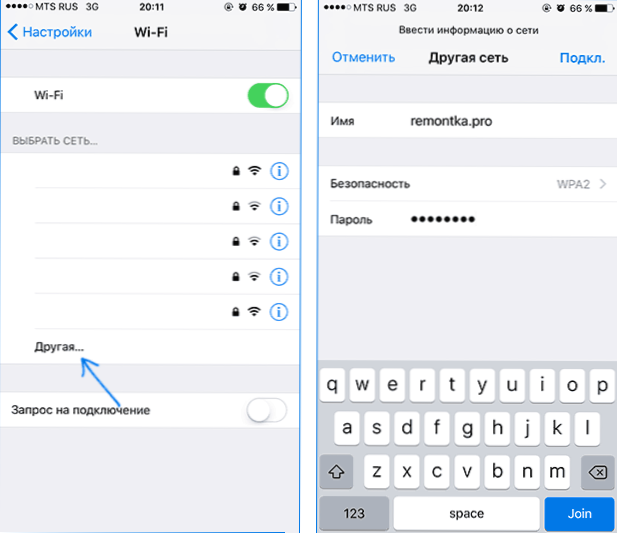
Щоб підключитися до мережі, натисніть "Cool."Праворуч. В майбутньому підключення до прихованої мережі буде здійснюватися автоматично, якщо в зоні доступу буде доступ у зоні доступу.
Макос
Для підключення до прихованої мережі з MacBook або IMAC:
- Клацніть на піктограму бездротової мережі та виберіть "Підключіть до іншої мережі" внизу меню ".
- Введіть назву мережі, у полі безпеки вкажіть тип авторизації (як правило, особистий WPA/WPA2), введіть пароль і натисніть "Підключити".
Надалі мережа буде збережена, а з'єднання з нею буде здійснено автоматично, незважаючи на відсутність мовлення SSID.
Я сподіваюся, що матеріал виявився досить повним. Якщо є якісь запитання, я готовий відповісти на них у коментарях.

